A manutenção de Rescisão do Dataplace RH realiza todo o processo de cálculo, geração de arquivos e impressão de documentos relacionados ao desligamento do funcionário em uma única interface simples e funcional.
Rescisão de contrato significa anulação ou cancelamento do contrato por algum motivo específico. A rescisão do contrato ocorre geralmente quando há uma lesão contratual, ou seja, quando há o descumprimento de alguma cláusula pelas partes envolvidas.
Na rescisão de contratos trabalhistas é obrigatório que haja um aviso prévio de quem pretende rescindir, ou empregado ou empregador. O Termo de Rescisão do Contrato de Trabalho (TRCT) é um modelo de documento obrigatório para a empresa onde consta todos os valores a receber garantidos por lei ao trabalhador, bem como os devidos descontos.
 Para acessar a manutenção, clique em Folha de Pagamento >> Movimentações >> Rescisão >> Rescisão.
Para acessar a manutenção, clique em Folha de Pagamento >> Movimentações >> Rescisão >> Rescisão.
A seguinte janela será exibida:
Funcionário
Neste campo informe o código do funcionário e pressione a tecla TAB. Você pode também realizar uma consulta pelo código ou pelo nome do funcionário. Para isso, tecle ENTER em um dos campos correspondentes.
 A ferramenta Seta Azul
A ferramenta Seta Azul  , localizada ao lado do campo gera um acesso rápido a manutenção de de Funcionários, possibilitando ao usuário realizar o cadastro de forma dinâmica, não sendo necessário encerrar a manutenção de Rescisão.
, localizada ao lado do campo gera um acesso rápido a manutenção de de Funcionários, possibilitando ao usuário realizar o cadastro de forma dinâmica, não sendo necessário encerrar a manutenção de Rescisão.
Vínculo
Neste campo será exibida a data de admissão do funcionário.
Desligamento
Neste campo será exibida a data de demissão do funcionário.
Salário
Neste campo será exibido o salário atual do funcionário.
A manutenção é dividida em três abas, sendo elas:
Dados para Cálculo
Nesta aba serão informados os dados para que seja realizado o cálculo da rescisão, além do valor das médias apuradas para 13º, Férias e Saldo de salário.
Informe os seguintes campos:
Tipo de Rescisão
Neste campo informe o código do tipo da rescisão e pressione a tecla TAB. Caso o usuário desconheça o código é possível realizar uma consulta. Para isso, tecle ENTER no campo correspondente ao código e uma janela será aberta para este fim.
Tipo aviso-prévio
Aviso prévio é uma comunicação que deve ser feita pelo empregador ao funcionário (ou vice-versa), avisando o fim do contrato de trabalho, em determinado prazo.
Selecione o tipo de aviso prévio entre as opções:
- Ausência;
- Aviso prévio trabalhado dado pelo empregador , com redução de duas horas diárias;
- Aviso prévio trabalhado dado pelo empregador, com redução de dias corridos;
- Indenizado >> O aviso prévio indenizado é configurado quando não há o cumprimento do aviso prévio, o funcionário ou o empregador (dependendo de quem foi o responsável pela falta da comunicação com antecedência), deverá realizar o pagamento do valor correspondente ao período de aviso prédio trabalhado, sendo no mínimo 30 dias e máximo 90 dias ;
- Descontado;
- Aviso prévio dado pelo empregado, dispensado de seu cumprimento;
- Aviso prévio dado pelo empregado, não dispensado de seu cumprimento >> O funcionário que receber o aviso prévio trabalhado do empregador deverá permanecer exercendo as suas funções dentro da empresa até a data limite do término do aviso. Caso o funcionário não cumpra esse período de trabalho, terá que pagar uma indenização para o empregador ou não receberá pelo último mês de serviço.
 No campo Movimentações para FGTS, da manutenção Tipos de Rescisão se forem utilizadas as opções J ou K (J – Rescisão do contrato de trabalho por iniciativa do empregado, K – Rescisão a pedido do empregado ou por iniciativa do empregador, com justa causa, no caso de empregado não optante, com menos de um ano de serviço). O sistema irá calcular a quantidade de dias de aviso igual a 30, independente do que for informado no campo Tipo de Aviso da rescisão.
No campo Movimentações para FGTS, da manutenção Tipos de Rescisão se forem utilizadas as opções J ou K (J – Rescisão do contrato de trabalho por iniciativa do empregado, K – Rescisão a pedido do empregado ou por iniciativa do empregador, com justa causa, no caso de empregado não optante, com menos de um ano de serviço). O sistema irá calcular a quantidade de dias de aviso igual a 30, independente do que for informado no campo Tipo de Aviso da rescisão.
Preenchidas essas informações clique no botão Gravar (Alt + G), para que os demais campos sejam devidamente preenchidos e habilitados.
Dt. Afastamento
Este campo será preenchido automaticamente com a data atual, porém pode ser alterado pelo usuário. Ao alterar esta informação, o usuário será notificado por meio de mensagem sobre a alteração e recálculo das demais datas.
Dt. Aviso Prévio
Este campo será preenchido automaticamente após gravar a rescisão, porém é permitido ao usuário informar a data manualmente.
Motivo do Desligamento
Selecione uma das opções de desligamento que será mostrado ao clicar no botão  . Este campo é necessário o preenchimento para atender a tabela S- 2299 – Desligamento, do eSocial. Este campo é preenchido automaticamente de acordo com o cadastro do tipo de rescisão.
. Este campo é necessário o preenchimento para atender a tabela S- 2299 – Desligamento, do eSocial. Este campo é preenchido automaticamente de acordo com o cadastro do tipo de rescisão.
CNPJ Emp. Sucessora:
Preencher com CNPJ da empresa sucessora. Este campo é necessário o preenchimento para atender a tabela S- 2299 – Desligamento, do eSocial.
Indiciador de Cumprimento Parcial
Selecione neste campo uma das opções para o indicar o cumprimento parcial do aviso prévio:
0 – Cumprimento Total;
1 – Parcial;
2 – Parcial por iniciativa do empregador.
Este campo é necessário o preenchimento para atender a tabela S- 2299 – Desligamento, do eSocial.
Observação
Informe , caso houver observação referente ao processo de rescisão do funcionário. Este campo atende a tabela S- 2299 – Desligamento, do eSocial.
Dt. aviso-prévio projet.
O aviso prévio projetado, instituído pela Lei 12.506 de 11 de Outubro de 2011, funciona da seguinte maneira para efeitos de prazo:
- O empregado que labore até um ano faz jus ao aviso prévio fixo de 30 dias.;
- Quando vínculo empregatício for superior a um ano, tem direito o empregado a 3 dias adicionais de aviso prévio por cada ano complementar, até um limite de 60 dias adicionais, totalizando um aviso prévio máximo de 90 dias.
Este campo será preenchido automaticamente após gravar a rescisão, porém é permitido ao usuário informar a data manualmente.
Dias de Direito
Neste campo será exibido a quantidade de dias de direito que o funcionário terá sobre o aviso prévio.
Dias indenizados
Neste campo será exibido a quantidade de dias de aviso prévio indenizado que o funcionário terá direito.
 Quando na rescisão o tipo de aviso for “Descontado”, a quantidade de dias indenizados será de 30 dias.
Quando na rescisão o tipo de aviso for “Descontado”, a quantidade de dias indenizados será de 30 dias.
13º Sal. aviso prévio / Férias aviso prévio
Nestes campos serão exibidas as informações dias de direito sobre 13º sal. aviso-prévio, férias aviso-prévio, etc. O valor do total de dias de aviso prévio proporcional não será o mesmo da quantidade de dias de aviso prévio que será descontado/indenizado. Exemplo: no caso de uma rescisão onde a quantidade de dias de aviso prévio proporcional for igual a 90, o sindicato solicitou que o funcionário trabalhasse apenas os 30 dias e os outros 60 fossem indenizados.
Méd./Adic. aviso-prévio
Será exibido nesse campo o valor da média/adicional sobre aviso-prévio.
A média é composta pela soma da média das variáveis e da média de horas extras.
Média de variáveis = Soma dos valores de cada conta (do cadastro de contas de rescisão, “Contas Para Média Salarial”) em todos os meses do período selecionado, dividido pelo total de meses desse período.
Média de Horas Extras = Soma das quantidades de cada conta de hora extra (do cadastro de contas de rescisão, “Contas de Horas Extras”) no período selecionado. O total de cada conta (exibido na tela) será dividido pelo total de meses do período e multiplicado pelo valor da hora normal mais o percentual de cada conta (exemplo: 100%, 50%, 70%, etc).
Observação: O total de meses do período inclui os meses inicial e final.
Por exemplo: no período 10/2012 a 07/2013 = 9 meses.
Média de variáveis = Soma dos valores de cada conta (do cadastro de contas de rescisão, “Contas Para Média Salarial”) em todos os meses do período selecionado, dividido pelo total de meses desse período.
13º Sal. Proporcional
Este campo será preenchido automaticamente. Será gerada uma quantidade padrão, devendo ser alterada conforme a necessidade.
A quantidade padrão será gerada da seguinte forma:
– Para funcionários admitidos no mesmo ano da demissão: data de afastamento (demissão) menos data de admissão.
Exemplo: Um funcionário admitido em 15/01/2011 e demitido em 10/09/2011.
Número de meses trabalhados para 13º proporcional: 10/09/2011 – 15/01/2011 = 8 meses.
Data de Admissão: 15/01/2011
Neste caso é considerado 15/01/2011 até10/09/2011.
Como o funcionário trabalhou até o dia 10 do mês 09, o mês não será considerado.
– Para funcionário admitidos em anos anteriores a demissão: data de afastamento (demissão) menos 01/01 (ano em que ocorreu a demissão).
Exemplo: Um funcionário admitido em 10/03/2000 e demitido em 20/09/2004.
Número de meses trabalhados para 13º proporcional = 20/09/2004 – 01/01/2004 = 9 meses
Data de Admissão: 10/03/2000
Neste caso é considerado 01/01/2004 até 20/09/2004.
Como o funcionário trabalhou até o dia 20 do mês 09 será contado o mês do afastamento.
Caso o afastamento ocorra após o dia 14, será considerado o mês do afastamento. Caso contrário, o mês do afastamento não será considerado.
Méd./Adic. 13º Sal.
Nesse campo será exibido o valor médio de 13º Salário.
A média é composta pela soma da média das variáveis e da média de horas extras.
Média de variáveis = Soma dos valores de cada conta (do cadastro de contas de rescisão, “Contas Para Média Salarial”) em todos os meses do período selecionado, dividido pelo total de meses desse período.
Média de Horas Extras = Soma das quantidades de cada conta de hora extra (do cadastro de contas de rescisão, “Contas de Horas Extras”) no período selecionado. O total de cada conta (exibido na tela) será dividido pelo total de meses do período e multiplicado pelo valor da hora normal mais o percentual de cada conta (exemplo: 100%, 50%, 70%, etc).
Observação: O total de meses do período inclui os meses inicial e final.
Por exemplo: no período 10/2012 a 07/2013 = 9 meses.
A jornada de trabalho na semana do afastamento foi cumprida integralmente?
Informe neste campo Sim ou Não, para identificar a jornada de trabalho durante a semana.
Nota: Ao calcular a rescisão com este campo preenchido como Sim, será gerada na ficha financeira do funcionário a conta de DSR (Vencimento) contendo 1 dia. Para funcionário horista ou mensalista.
A jornada do sábado na semana do afastamento foi compensada durante a semana?
Esse campo será habilitado para preenchimento se no campo “A jornada de trabalho na semana do afastamento foi cumprida integralmente? ” estiver preenchido com Sim. Este também poderá ser preenchido com Sim ou Não.
Nota: Ao calcular a rescisão com este campo preenchido como Sim, será gerada na ficha financeira do funcionário a conta de salário sendo X + 1, ou seja, deverá ser acrescido 1 (um) dia aos dias trabalhados, para funcionários mensalista.
Férias
Nestes campos serão exibidos dados de férias que o funcionário tem em aberto.
Selecione  a opção Quitar caso deseje incluir a quitação das férias pendentes no cálculo da rescisão.
a opção Quitar caso deseje incluir a quitação das férias pendentes no cálculo da rescisão.
FGTS recolhido em
Neste campo selecione se o FGTS foi recolhido em GRRF (rescisão) ou Folha de Pagamento (Depositado).
Saldo FGTS
Neste campo será exibido o saldo informado no cadastro do funcionário, entretanto este campo pode ser alterado. Este campo será utilizado para cálculo de multa rescisória caso o tipo de rescisão escolhida esteja configurada para gerar multa.
Saque FGTS
Neste campo informe o código do saque do FGTS e pressione a tecla TAB. Caso preferir, pressione a tecla ENTER para realizar uma pesquisa.
Antepenúltimo Salário
Neste campo informe o antepenúltimo salário do funcionário.
Penúltimo Salário
Neste campo informe o penúltimo salário do funcionário.
Último Salário
Neste campo informe o último salário do funcionário.
 Os valores dos campos Antepenúltimo Salário, Penúltimo Salário e Último Salário poderão ser apurados automaticamente ou informados pelo usuário. Esses valores serão utilizados na impressão do TRCT e Formulário de Seguro Desemprego.
Os valores dos campos Antepenúltimo Salário, Penúltimo Salário e Último Salário poderão ser apurados automaticamente ou informados pelo usuário. Esses valores serão utilizados na impressão do TRCT e Formulário de Seguro Desemprego.
Vl. Adic. Sld. Sal.
Neste campo informe o valor adicional do saldo ao salário.
Vl. Inden. art. 479 CLT
Neste campo informe o valor da indenização conforme o artigo 479 da CLT (Consolidação das Leis do Trabalho).
Art. 479: Nos contratos que tenham termo estipulado, o empregador que, sem justa causa, despedir o empregado será obrigado a pagar-lhe, a título de indenização, e por metade, a remuneração a que teria direito até o termo do contrato.
Parágrafo Único: Para a execução do que dispõe o presente artigo, o cálculo da parte variável ou incerta dos salários será feito de acordo com o prescrito para o cálculo da indenização referente à rescisão dos contratos por prazo indeterminado.
Vl. Inden. art. 480 CLT
Neste campo informe o valor da indenização conforme o artigo da CLT (Consolidação das Leis do Trabalho). Este artigo refere-se ao fato do empregado desligar-se da empresa entes do término do contrato. O valor informado será exibido na ficha financeira do funcionário desde que a conta esteja preenchida no cadastro de Contas de Rescisão e no cadastro Tipo de Rescisão caso esta opção esteja marcada.

Apurar Indenização
Este botão reprocessa o cálculo conforme o artigo 479 e 480 da CLT, em caso de alteração, descartando o valor existente no campo e preenchendo com um novo valor calculado.
Dt. Homologação
Neste campo informe a data em que está sendo homologada a rescisão.
Dt. Pagamento
Neste campo informe a data em que está sendo feito o pagamento da rescisão. Este campo será obrigatório e definirá a data de pagamento das contas lançadas na ficha financeira pelo cálculo de Folha de Pagamento.
Mov. Homolognet
Neste campo informe o código da movimentação homolognet e pressione a tecla TAB, ou pressione ENTER para realizar uma pesquisa. Essa informação será utilizada na impressão do TRCT, TQRCT e THRCT.
Mov. SEFIP
Neste campo informe o código da movimentação para SEFIP, de acordo com o tipo de rescisão informada e pressione a tecla TAB, ou pressione ENTER para realizar uma pesquisa. Este código será utilizado no momento de gerar o disco de informações para o SEFIP.
 No campo Mov. SEFIP, se for utilizada a opção I5 (I5 – Rescisão do Contrato por motivo de acordo), o sistema irá calcular o percentual de 20% para calculo da multa rescisória FGTS, conforme reforma trabalhista que entrará em vigor a partir de 11 de novembro de 2017.
No campo Mov. SEFIP, se for utilizada a opção I5 (I5 – Rescisão do Contrato por motivo de acordo), o sistema irá calcular o percentual de 20% para calculo da multa rescisória FGTS, conforme reforma trabalhista que entrará em vigor a partir de 11 de novembro de 2017.
Nome/RG do responsável
Nestes campos informe o nome e o RG do responsável pela rescisão.
Mov. RAIS
Neste campo informe o código da movimentação homolognet para RAIS, de acordo com o tipo de rescisão informada e pressione a tecla TAB, ou pressione ENTER para realizar uma pesquisa.
Mov. CAGED
Neste campo informe o código da movimentação homolognet para CAGED, de acordo com o tipo de rescisão informada e pressione a tecla TAB, ou pressione ENTER para realizar uma pesquisa.
Responsável pela rescisão
Informe o código do responsável pela rescisão e pressione a tecla TAB, ou pressione ENTER para realizar uma pesquisa.
Reposição de Vaga
Informe Sim (haverá reposição de vaga) ou Não (a vaga não será reposta). Essa Informação será enviada para GRRF. Este campo é de preenchimento obrigatório, exceto quando o tipo de remessa for igual a 5.
Numero do Processo Trabalhista
Informe, caso houver cadastrado o número do processo trabalhista,informando o código ou teclando ENTER em um dos campos para pesquisar. Este campo atende a tabela S- 2299 – Desligamento, do eSocial.
Status
Este campo será preenchido automaticamente, de acordo com a situação atual da rescisão cadastrada no sistema.
Após informados os campos, clique em  Gravar (Alt+G).
Gravar (Alt+G).
 A opção de movimentação por Homolognet é um processo para homologação da rescisão digital, ou seja, usando esta opção não será necessário que se chame um juiz de paz ou advogado para realizar a homologação da rescisão, não sendo necessário a impressão dos documentos de homologação, termo de rescisão ou termo de quitação de rescisão de contrato de trabalho.
A opção de movimentação por Homolognet é um processo para homologação da rescisão digital, ou seja, usando esta opção não será necessário que se chame um juiz de paz ou advogado para realizar a homologação da rescisão, não sendo necessário a impressão dos documentos de homologação, termo de rescisão ou termo de quitação de rescisão de contrato de trabalho.
 As contas que forem lançadas/importadas para ficha financeira e estiverem para ser apuradas no cálculo da Folha de Pagamento do mês, serão entendidas como contas de Rescisão, sendo transferidas automaticamente para Contas Extras de Rescisão, juntamente com as contas Permanentes do Funcionário. Dessa forma no mês da rescisão não haverá contas do Tipo Folha de Pagamento, uma vez que não será calculado Folha de Pagamento para funcionários desligados.
As contas que forem lançadas/importadas para ficha financeira e estiverem para ser apuradas no cálculo da Folha de Pagamento do mês, serão entendidas como contas de Rescisão, sendo transferidas automaticamente para Contas Extras de Rescisão, juntamente com as contas Permanentes do Funcionário. Dessa forma no mês da rescisão não haverá contas do Tipo Folha de Pagamento, uma vez que não será calculado Folha de Pagamento para funcionários desligados.
 Quando houver rescisão e apuração de pensão alimentícia sem 13° salário, para base da pensão, deverá ser deduzido os valores de 13° salário já pagos (Antecipação da 1ª parcela).
Quando houver rescisão e apuração de pensão alimentícia sem 13° salário, para base da pensão, deverá ser deduzido os valores de 13° salário já pagos (Antecipação da 1ª parcela).
 Não será permitido adicionar uma rescisão quando houver férias aberta.
Não será permitido adicionar uma rescisão quando houver férias aberta.
Rescisão e Cálculo do 13º Salário no mesmo mês
Caso ocorra o pagamento de 13º Salário no mesmo mês da rescisão, o valor pago deverá ser somado à base do FGTS. Isso apenas em casos de demissão no mesmo mês do pagamento do 13º, que embora o valor já tenha sido pago ao funcionário, ainda não foi recolhido ao FGTS, por este motivo deve ser somado à base do FGTS.
Neste contexto acima, o sistema realiza dois processos, descritos abaixo:
- No fechamento da Rescisão as contas S99, 999 e 992, não serão mais consideradas na ficha financeira do 13º Salário.
- Se o Valor da Conta 992 do 13º for maior que zero, a conta S05 é inserida na ficha financeira da Rescisão.
- A configuração da conta S05 deverá fazer base para FGTS e também fazer base de cálculo para SEFIP. O sistema na referência 12/aaaa ao gerar o SEFIP, irá deduzir o valor do 13º Salário da base de cálculo de SEFIP na existência da conta 049 na ficha financeira da referência 13/aaaa.
Multa rescisória de demissão por motivo de acordo
A nova legislação, trazida pela reforma trabalhista, prevê que o contrato de trabalho poderá ser extinto por acordo entre empregado e empregador, caso em que serão devidas, por metade a multa rescisória do FGTS,
ou seja agora juntos eles podem rescindir um contrato em comum acordo, com a garantia de alguns benefícios para o trabalhador.
Este procedimento será caracterizado no sistema através da utilização da movimentação para FGTS ‘I5-Rescisão do Contrato por motivo de acordo’ e para RAIS ’90-Desligamento por Acordo entre empregado e empregador , art. 484-A da Lei 13.467/17′ , abaixo como o cálculo ocorria anteriormente e como ficou:
- Antes: O sistema considerava 4/5 do valor para enviar apenas 40% dos 50% gerados da multa, os demais 10% é referente a Contribuição Social.
- Depois: O funcionário recebe uma multa de 20% sobre os depósitos do FGTS.
Ela é um meio-termo entre o pedido de demissão (em que o funcionário não recebe multa de 40% do FGTS) e a demissão sem justa causa (em que ele recebe multa de 40% do FGTS).
 A geração do disco da RAIS, irá considerar esta nova regra, enviando 20% da multa rescisória do FGTS.
A geração do disco da RAIS, irá considerar esta nova regra, enviando 20% da multa rescisória do FGTS.
 Fechar/Reabrir Rescisão
Fechar/Reabrir Rescisão
Através desta ferramenta será possível fechar a rescisão, ou seja, gerar a ficha financeira.
Após o seu fechamento só será possível alterar reabrindo a rescisão. Você poderá reabrir utilizando esse mesmo botão.
Toda vez que reabrir uma rescisão, a ficha financeira será limpa. As contas de rescisão, saldo de salário e sistema serão apagadas. Caso exista alguma outra origem, não será limpa e será exibida uma mensagem informativa “que sobrou alguma conta”, por exemplo, conta de adiantamento (que não era para ser apagada mesmo).
No momento de fechar ou reabrir uma rescisão será gerado log para rastreamento posterior.
 O sistema permitirá o fechamento da rescisão com data de pagamento inferior a data de referência de pagamento do adiantamento.
O sistema permitirá o fechamento da rescisão com data de pagamento inferior a data de referência de pagamento do adiantamento.
 Apurar Médias e Adicionais
Apurar Médias e Adicionais
Clique no botão Ferramentas >> Apurar Médias e Adicionais para que seja feita a apuração do Aviso Prévio, 13º Salário proporcional e Férias Proporcionais. Feito isso, será exibido ao usuário as médias apuradas dos meses selecionados. Assim o usuário poderá conferir os valores e imprimir o relatório se necessário.

Aviso-Prévio
Neste quadro informe o período de apuração do aviso-prévio. Depois de informado os campos, clique sobre o botão Apurar, e um relatório será exibido. Este poderá ser personalizado pelo Dataplace Report Designer.
Nos dois primeiros campos, deve ser informado o período (dentro de 12 meses) que será exibido o cálculo no relatório, exemplo: 02/2013 e 05/2013.
Caso não seja atribuído um período, e clicar sobre o botão Apurar o sistema irá informar automaticamente o período da seguinte forma. Exemplo:
– Caso a Dt. afastamento for 07/2013 e no campo Período de busca da manutenção Empresa (F5) >> aba Rescisão (figura 04) for atribuído 10 meses e selecionar a opção Considera mês de Cálculo, os campos serão informados da seguinte forma: 10/2012 e 07/2013.
– Caso a Dt. afastamento for 07/2013 e no campo Período de busca da manutenção Empresa (F5) >> aba Rescisão (figura 04) for atribuído 10 meses e NÃO selecionar a opção Considera mês de Cálculo, os campos serão informados da seguinte forma: 09/2012 e 06/2013.
13º salário proporcional
Neste quadro informe o período de apuração do 13º salário proporcional. Depois de informado os campos, clique sobre o botão Apurar, e um relatório será exibido. Este poderá ser personalizado pelo Dataplace Report Designer.
Nos dois primeiros campos, deve ser informado o período (dentro de 12 meses) que será exibido o cálculo no relatório, exemplo: 02/2013 e 05/2013.
Caso não seja atribuído um período e clicar sobre o botão Apurar, o sistema irá informar automaticamente o período da seguinte forma. Exemplo:
– Caso a Dt. afastamento for 07/2013 e no campo Período de busca da manutenção Empresa (F5) >> aba 13º salário (figura 04) for atribuído 10 meses e selecionar a opção Considera mês de Cálculo, os campos serão informados da seguinte forma: 10/2012 e 07/2013.
– Caso a Dt. afastamento for 07/2013 e no campo Período de busca da manutenção Empresa (F5) >> aba 13º salário (figura 04) for atribuído 10 meses e NÃO selecionar a opção Considera mês de Cálculo, os campos serão informados da seguinte forma: 09/2012 e 06/2013.
Férias proporcional Período: (será informado o período a ser considerado para férias)
Neste quadro informe o período (dentro de 12 meses) de apuração das Férias proporcional período. Depois de informado os campos, clique sobre o botão Apurar, e um relatório será exibido. Este poderá ser personalizado pelo Dataplace Report Designer.
Caso não seja atribuído um período, e clicar sobre o botão Apurar o sistema irá informar automaticamente o período da seguinte forma. Exemplo:
– Caso a Dt. afastamento for 07/2013 e no campo Período de busca da manutenção Empresa (F5) >> aba Férias (figura 04) for atribuído 10 meses e selecionar a opção Considera mês de Cálculo, os campos serão informados da seguinte forma: 10/2012 e 07/2013.
– Caso a Dt. afastamento for 07/2013 e no campo Período de busca da manutenção Empresa (F5) >> aba Férias (figura 04) for atribuído 10 meses e NÃO selecionar a opção Considera mês de Cálculo, os campos serão informados da seguinte forma: 09/2012 e 06/2013.
 Quando em uma rescisão existir um período aquisitivo vencido, próximo do vencimento do concessivo e os dias de aviso prévio excederem o limite do concessivo, SOMENTE os dias excedidos serão dobrados.
Quando em uma rescisão existir um período aquisitivo vencido, próximo do vencimento do concessivo e os dias de aviso prévio excederem o limite do concessivo, SOMENTE os dias excedidos serão dobrados.
 Imprimir Médias e Adicionais
Imprimir Médias e Adicionais
Através dessa ferramenta o usuário poderá imprimir os valores das Médias e Adicionais que foram apurados. E ainda poderá selecionar se deseja que seja exibido no relatório somente o Aviso Prévio, 13º Salário Proporcional ou Férias Proporcional Período. No caso da Férias Proporcional Período, constará o período da data de admissão e data de afastamento, que estão no cadastro.
Ao clicar nessa ferramenta a seguinte janela se abrirá:
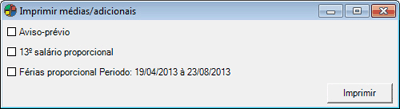
Aviso-prévio
Ao selecionar  esta opção, serão considerados no relatório as médias/adicionais para aviso-prévio.
esta opção, serão considerados no relatório as médias/adicionais para aviso-prévio.
13º salário proporcional
Ao selecionar  esta opção, serão considerados no relatório as médias/adicionais para 13º salário proporcional.
esta opção, serão considerados no relatório as médias/adicionais para 13º salário proporcional.
Férias proporcional Período
Ao selecionar  esta opção, serão considerados no relatório as médias/adicionais para aviso-prévio.
esta opção, serão considerados no relatório as médias/adicionais para aviso-prévio.
 Para as três opções de seleção:
Para as três opções de seleção:
- Caso a ferramenta
 Apurar Médias e Adicionais for apurado com os campos do período em branco, será utilizado a data informada no campo Dt. Afastamento, ao
Apurar Médias e Adicionais for apurado com os campos do período em branco, será utilizado a data informada no campo Dt. Afastamento, ao  Imprimir Médias e Adicionais:
Imprimir Médias e Adicionais:
O mês e ano de referência será a mesma apresentada no campo Dt. Afastamento desta manutenção. Se por exemplo, o mês e o ano da data do afastamento for 07/2013, serão apresentados os cálculos mensais dentro de um período de 12 meses anteriores ao mês de referência: 08/2012 a 07/2013, o mês 07/2013 será considerado caso a opção Considera mês do cálculo esteja selecionada na manutenção Empresas (F5) >> aba Rescisão. Caso não esteja selecionada, não será considerado o mês de referência, considerando o mês anterior: 07/2012 a 06/2013. Porém, só serão exibidos os cálculos dos meses definidos no campo Período de Busca na manutenção Empresas (F5) (como a Figura 04), que no caso está definido como os Últimos 10 meses.
- Caso a ferramenta
 Apurar Médias e Adicionais for apurado com o período informado pelo usuário, ao
Apurar Médias e Adicionais for apurado com o período informado pelo usuário, ao  Imprimir Médias e Adicionais:
Imprimir Médias e Adicionais:
O mês e ano de referência será a mesma informada na manutenção  Apurar Médias e Adicionais. Se por exemplo, o período informado for 02/2013 e 05/2013, serão apresentados os cálculos mensais dentro de um período de 12 meses anteriores ao mês de referência: 06/2012 a 05/2013. Porém, só serão exibidos os cálculos dos meses 02/2013, 03/2013, 04/2013 e 05/2013.
Apurar Médias e Adicionais. Se por exemplo, o período informado for 02/2013 e 05/2013, serão apresentados os cálculos mensais dentro de um período de 12 meses anteriores ao mês de referência: 06/2012 a 05/2013. Porém, só serão exibidos os cálculos dos meses 02/2013, 03/2013, 04/2013 e 05/2013.
 A definição das contas que serão consideradas para média de Hora Extra, Média de Adicional Noturno e Média por Valores são realizadas no menu Administração >> Empresa (Tecla de Atalho F5). Assim, as contas que desejam acrescentar ou retirar poderão ser realizadas nestas configurações, sendo que estas estão disponíveis nas Abas “Folha de Pagto./Adiantamento”, “13º Salário”, “Férias” e “Rescisão” (exemplo figura 04).
A definição das contas que serão consideradas para média de Hora Extra, Média de Adicional Noturno e Média por Valores são realizadas no menu Administração >> Empresa (Tecla de Atalho F5). Assim, as contas que desejam acrescentar ou retirar poderão ser realizadas nestas configurações, sendo que estas estão disponíveis nas Abas “Folha de Pagto./Adiantamento”, “13º Salário”, “Férias” e “Rescisão” (exemplo figura 04).

Após definir os filtros, clique sobre o botão Imprimir, para gerar o relatório.
 Este poderá ser personalizado pelo Dataplace Report Designer.
Este poderá ser personalizado pelo Dataplace Report Designer.
 Imprimir Conferência da GRFC
Imprimir Conferência da GRFC
Após gerados os dados da rescisão, você poderá imprimir a GRFC (Guia de recolhimento rescisório do FGTS e da Contribuição Social).
 Imprimir Termo de Rescisão/Homologação/Quitação
Imprimir Termo de Rescisão/Homologação/Quitação
Após gerados os dados da rescisão, você pode imprimir o termo de Rescisão/Homologação/Quitação do contrato de trabalho exigidos pela portaria.
Ao clicar nessa ferramenta a seguinte janela será exibida:

Informe os seguintes campos a serem considerados:
Termo de Rescisão do Contrato de Trabalho
Selecione  essa opção caso deseje imprimir o relatório considerando o termo de rescisão do contrato de trabalho.
essa opção caso deseje imprimir o relatório considerando o termo de rescisão do contrato de trabalho.
Termo de Homologação de Rescisão de Contrato de Trabalho
Selecione  essa opção caso deseje imprimir o termo de homologação da rescisão exigido pela portaria do Ministério do Estado de Trabalho e Emprego nº 1.057 DE 06.07.2012. Deverá ser utilizado em conjunto com o TRCT nas rescisões de contrato de trabalho com prazo superior a um ano, casos em que há homologação pelo sindicato pertinente.
essa opção caso deseje imprimir o termo de homologação da rescisão exigido pela portaria do Ministério do Estado de Trabalho e Emprego nº 1.057 DE 06.07.2012. Deverá ser utilizado em conjunto com o TRCT nas rescisões de contrato de trabalho com prazo superior a um ano, casos em que há homologação pelo sindicato pertinente.
Para maiores informações consulte: http://www.normaslegais.com.br/legislacao/portaria-mte-2685-2011.htm em anexos I, VI e VII.
Termo de Quitação de Rescisão de Contrato de Trabalho
Selecione  essa opção caso deseje imprimir o termo de quitação de rescisão exigido pela portaria do Ministério do Estado de Trabalho e Emprego nº 1.057 DE 06.07.2012. Deverá ser utilizado em conjunto com o TRCT nas rescisões de contrato de trabalho com prazo inferior a um ano.
essa opção caso deseje imprimir o termo de quitação de rescisão exigido pela portaria do Ministério do Estado de Trabalho e Emprego nº 1.057 DE 06.07.2012. Deverá ser utilizado em conjunto com o TRCT nas rescisões de contrato de trabalho com prazo inferior a um ano.
Para maiores informações consulte: http://www.normaslegais.com.br/legislacao/portaria-mte-2685-2011.htm em anexos I, VI e VII.
Pensão Alimentícia %
Neste campo informe o percentual para pensão alimentícia.
Pensão Alimentícia % (FGTS)
Neste campo informe o percentual que será acrescido no FGTS para pensão alimentícia.
Após a seleção, clique no botão Imprimir.
 Observações:
Observações:
- Para que seja impressa uma rescisão, esta deverá estar Fechada. O layout desses relatórios são exibidos de acordo com a portaria MTE 1.057/2012.
- Os registros com situação não calculado não serão impressos no relatório.
- Para os registros cujo valor seja diferente das contas, será impressa uma tarja “valor inválido”.
 Para Efeito de 13º sobre Aviso Prévio Indenizado, será seguida a regra: A cada 30 dias de aviso prévio indenizado o funcionário ganhará 1 avo de 13º, sendo desses 30 dias o indenizado de no mínimo 15 dias. Exemplo:
Para Efeito de 13º sobre Aviso Prévio Indenizado, será seguida a regra: A cada 30 dias de aviso prévio indenizado o funcionário ganhará 1 avo de 13º, sendo desses 30 dias o indenizado de no mínimo 15 dias. Exemplo:
1 – 14 dias aviso prévio = 0/12 avos sobre a base de 13º salário. (pois não teve no mínimo 15 dias);
1 – 15 dias aviso prévio = 1/12 avos sobre a base de 13º salário;
1 – 30 dias aviso prévio = 1/12 avos sobre a base de 13º salário;
1 – 44 dias aviso prévio = 1/12 avos sobre a base de 13º salário. (30 dias = 1/12 os outros 14 dias não são suficiente para que tenha direito a mais 1/12 avo);
1 – 45 dias aviso prévio = 2/12 avos sobre a base de 13º salário(30 dias = 1/12 os outros 15 dias são suficiente para que tenha direito a mais 1/12 avo);
1 – 60 dias aviso prévio = 2/12 avos sobre a base de 13º salário.
e assim por diante.
O ato de salvar a rescisão não gera a ficha financeira. A ficha financeira será gerada ao clicar no botão  Fecha/Reabre rescisão localizado na barra de ferramentas.
Fecha/Reabre rescisão localizado na barra de ferramentas.
 Imprimir Seguro Desemprego
Imprimir Seguro Desemprego
O Seguro Desemprego deve ser entregue ao funcionário que foi demitido sem justa causa para que ele possa apresentar a Caixa Econômica Federal para receber esse benefício.
Ao clicar nessa ferramenta será exibida uma janela para que sejam informados os seguintes campos:
Modelo do Formulário
Informe o modelo de formulário a ser utilizado para impressão.
Quantidade de meses trabalhados com vínculo empregatício nos últimos 36 meses
Informe a quantidade de meses trabalhados pelo funcionário desde sua contratação.
Recebeu salário em cada um dos últimos 6 meses
Selecione  essa opção caso tenha sido pago corretamente o salário do funcionário nos últimos 6 meses.
essa opção caso tenha sido pago corretamente o salário do funcionário nos últimos 6 meses.
Banco / Agência / Dg.
Informe o código do banco e pressiona a tecla TAB, ou pressione ENTER para realizar uma pesquisa.
Após a seleção, clique no botão Imprimir.
Contas Extras
Nessa aba serão informadas as contas extras que deverão ser calculadas junto com a rescisão. Essa tabela será alimentada com as contas permanentes do funcionário, e posteriormente poderá ser alterada. Serão exibidos os seguintes campos: Código, Descrição, Qtde. e Valor.
Complementação
Nessa aba o usuário poderá inserir as informações pertinentes a uma rescisão complementar. Deverão ser informados os dados da complementação, como data de pagamento, valor das médias, contas extras, etc. Essa aba somente será habilitada se a rescisão estiver fechada.
Ao clicar nessa aba a seguinte janela será exibida:
Informe os seguintes campos:
Dt. Pagamento
Neste campo informe a data de pagamento da rescisão complementar.
Salário na Rescisão
Neste campo será exibido o salário utilizado no cálculo da rescisão, com base no histórico da rescisão.
Dt. Reajuste
Neste campo será exibida a data de reajuste da rescisão. Ao adicionar um registro de complementação, será feito a busca de um registro de reajuste salarial com valor superior ao salário utilizado no cálculo da rescisão e que a data seja inferior a data do afastamento da rescisão ou inferior a data de projeção do aviso-prévio quando indenizado. Caso exista mais de um registro com essas especificações, será exibido uma janela para seleção do reajuste a ser utilizado na complementação. Este campo é preenchido automaticamente de acordo com a data definida na manutenção de funcionário
 Caso a data do reajuste ocorra dentro do período do aviso-prévio indenizado, o usuário será informado que as complementações serão feitas somente sobre as verbas que referem-se ao aviso prévio indenizado (Aviso-Prévio; Férias prop. sobre aviso-prévio; 13º prop. sobre aviso-prévio).
Caso a data do reajuste ocorra dentro do período do aviso-prévio indenizado, o usuário será informado que as complementações serão feitas somente sobre as verbas que referem-se ao aviso prévio indenizado (Aviso-Prévio; Férias prop. sobre aviso-prévio; 13º prop. sobre aviso-prévio).
Salário Ajustado
Neste campo será exibido o valor do salário/base reajustado. O valor do novo salário vai depender de um inserção de Reajuste, no cadastro de Funcionários aba Dados Financeiros.
Vl. Méd. Aviso Prév.
Neste campo será exibido o valor da média para cálculo do Aviso-prévio.
Aviso Prévio
Dias Indenizados.
Neste campo será exibido a quantidade de dias para de aviso prévio na complementação. Caso a data do reajuste seja inferior a data do afastamento, esse campo receberá o número de dias de aviso-prévio apurado na rescisão. Caso a data do reajuste ocorra entre o período do aviso-prévio indenizado, esse campo receberá o número de dias entre a data do reajuste e a data de projeção do aviso prévio, pois, será feita a complementação somente sobre esse dias.
 Caso o usuário discorde do valor gerado pelo sistema, o usuário poderá alterar o mesmo, pois este estará habilitado para edição.
Caso o usuário discorde do valor gerado pelo sistema, o usuário poderá alterar o mesmo, pois este estará habilitado para edição.
13º Sal. aviso-prévio.
Neste campo será exibido o valor do 13º salário a ser pago ao funcionário.
Férias aviso-prévio
Neste campo será exibido o valor das férias que o funcionário tem direito a receber.
Vl. Méd. 13º Sal.
Neste campo será exibido o Valor da média para cálculo do 13º sal. prop.
Férias
Neste campo será exibido todos os períodos aquisitivos que o funcionário não gozou. São os períodos que foram quitados na rescisão e por isso serão complementados.
 Ao fechar a rescisão complementar, os cálculos serão feitos da seguinte forma:
Ao fechar a rescisão complementar, os cálculos serão feitos da seguinte forma:
1º Recálculo das verbas rescisórias com base no novo salário
2º Apuração das diferenças entre o os valores apurados na rescisão e na complementação.
3º INSS:
Base: soma dos valores dos eventos da rescisão e complementação que incidem INSS.
Valor: Valor do INSS devido sobre nova base – valor já retido na rescisão.
4º IR:
Se mês da complementação = mês da rescisão
Base: soma dos valores dos eventos da rescisão e complementação que incidem IR.
Valor: Valor do IR devido sobre nova base – valor já retido na rescisão.
Se mês da complementação = mês da rescisão
Base: soma dos valores dos eventos da complementação que incidem IR.
Valor: Valor do IR devido sobre a base da complementação.
5º FGTS:
Base: soma dos valores dos eventos da complementação que incidem FGTS.
Valor: Valor do FGTS devido sobre a base da complementação.
Contas Extras
Essa ferramenta busca as contas extras utilizadas na Rescisão, caso seja necessário complementar essas contas.
 Após o fechamento da complementação será possível imprimir a rescisão complementar através da ferramenta ‘Imprimir’. Nesse relatório serão descritas as verbas da rescisão e da complementação.
Após o fechamento da complementação será possível imprimir a rescisão complementar através da ferramenta ‘Imprimir’. Nesse relatório serão descritas as verbas da rescisão e da complementação.
 Será permitido inserir uma complementação de rescisão mesmo quando não houver registro de reajuste salarial. O usuário será notificado sobre tal processo.
Será permitido inserir uma complementação de rescisão mesmo quando não houver registro de reajuste salarial. O usuário será notificado sobre tal processo.
 Caso o funcionário não possua um reajuste cadastrado na manutenção Funcionários será exibido uma mensagem informando que será considerado o valor utilizado na recisão para complementação. Para corrigir isto é necessário acessar a manutenção de Funcionários >> aba Dados Financeiros/Opções >> Botão Reajuste.
Caso o funcionário não possua um reajuste cadastrado na manutenção Funcionários será exibido uma mensagem informando que será considerado o valor utilizado na recisão para complementação. Para corrigir isto é necessário acessar a manutenção de Funcionários >> aba Dados Financeiros/Opções >> Botão Reajuste.
 Calcular Complementação
Calcular Complementação
Através dessa ferramenta, as informações disponíveis na aba Complementação serão calculadas automaticamente.
 Apurar Médias e Adicionais
Apurar Médias e Adicionais
Clique no botão Ferramentas >> Apurar Médias e Adicionais para que seja feita a apuração do Aviso Prévio, 13º Salário proporcional e Férias Proporcionais. Feito isso, será exibido ao usuário as médias apuradas dos meses selecionados. Assim o usuário poderá conferir os valores e imprimir o relatório se necessário.
Aviso-Prévio
Neste quadro informe o período de apuração do aviso-prévio. Depois de informado os campos, clique sobre o botão Apurar, e um relatório será exibido. Este poderá ser personalizado pelo Dataplace Report Designer.
Nos dois primeiros campos, deve ser informado o período (dentro de 12 meses) que será exibido o cálculo no relatório, exemplo: 02/2013 e 05/2013.
Caso não seja atribuído um período, e clicar sobre o botão Apurar o sistema irá informar automaticamente o período da seguinte forma. Exemplo:
– Caso a Dt. afastamento for 07/2013 e no campo Período de busca da manutenção Empresa (F5) >> aba Rescisão (figura 09) for atribuído 10 meses e selecionar a opção Considera mês de Cálculo, os campos serão informados da seguinte forma: 10/2012 e 07/2013.
– Caso a Dt. afastamento for 07/2013 e no campo Período de busca da manutenção Empresa (F5) >> aba Rescisão (figura 09) for atribuído 10 meses e NÃO selecionar a opção Considera mês de Cálculo, os campos serão informados da seguinte forma: 09/2012 e 06/2013.
13º salário proporcional
Neste quadro informe o período de apuração do 13º salário proporcional. Depois de informado os campos, clique sobre o botão Apurar, e um relatório será exibido. Este poderá ser personalizado pelo Dataplace Report Designer.
Nos dois primeiros campos, deve ser informado o período (dentro de 12 meses) que será exibido o cálculo no relatório, exemplo: 02/2013 e 05/2013.
Caso não seja atribuído um período, e clicar sobre o botão Apurar o sistema irá informar automaticamente o período da seguinte forma. Exemplo:
– Caso a Dt. afastamento for 07/2013 e no campo Período de busca da manutenção Empresa (F5) >> aba 13º salário (figura 09) for atribuído 10 meses e selecionar a opção Considera mês de Cálculo, os campos serão informados da seguinte forma: 10/2012 e 07/2013.
– Caso a Dt. afastamento for 07/2013 e no campo Período de busca da manutenção Empresa (F5) >> aba 13º salário (figura 09) for atribuído 10 meses e NÃO selecionar a opção Considera mês de Cálculo, os campos serão informados da seguinte forma: 09/2012 e 06/2013.
Férias proporcional Período: (será informado o período a ser considerado para férias)
Neste quadro informe o período de apuração das Férias proporcional período. Depois de informado os campos, clique sobre o botão Apurar, e um relatório será exibido. Este poderá ser personalizado pelo Dataplace Report Designer.
Nos dois primeiros campos, deve ser informado o período (dentro de 12 meses) que será exibido o cálculo no relatório, exemplo: 02/2013 e 05/2013.
Caso não seja atribuído um período, e clicar sobre o botão Apurar o sistema irá informar automaticamente o período da seguinte forma. Exemplo:
– Caso a Dt. afastamento for 07/2013 e no campo Período de busca da manutenção Empresa (F5) >> aba Férias (figura 09) for atribuído 10 meses e selecionar a opção Considera mês de Cálculo, os campos serão informados da seguinte forma: 10/2012 e 07/2013.
– Caso a Dt. afastamento for 07/2013 e no campo Período de busca da manutenção Empresa (F5) >> aba Férias (figura 09) for atribuído 10 meses e NÃO selecionar a opção Considera mês de Cálculo, os campos serão informados da seguinte forma: 09/2012 e 06/2013.
 Gerar GRRF
Gerar GRRF
Clique no botão Ferramentas >> Gerar GRRF. Será exibida uma janela onde o usuário deverá informar a data de recolhimento da GRRF (Guia de Recolhimento Rescisório do FGTS), que deve ser a data do dia seguinte ao término do aviso trabalhado. Também deverá ser informado o diretório para gravação do arquivo. Por padrão o sistema exibe o diretório C:\, porém ao utilizar a tecla ENTER o usuário poderá selecionar uma unidade diferente para gravação do arquivo.
A opção “Substituir os valores negativos por zero”deverá ser utilizada pela empresa em casos onde o total da rescisão contemplar um valor negativo.
Observe a imagem:

 Gerar Arquivo do Seguro Desemprego
Gerar Arquivo do Seguro Desemprego
Clique no botão Ferramentas >> Gerar Arquivo do Seguro Desemprego. Será exibida uma janela onde o usuário deverá informar o diretório para a gravação do arquivo ou criar um novo através do botão “Criar Nova Pasta”. Ao clicar em OK será exibida uma mensagem de confirmação ao usuário e o arquivo gerado estará disponível para validação. Acesse o portal do MTE para Validação de layout do arquivo de importação de Requerimentos do Seguro-Desemprego.
 Esta ferramenta é controlada e poderá ser personalizada pelo CodeID004948.egn
Esta ferramenta é controlada e poderá ser personalizada pelo CodeID004948.egn
 Antes de gerar o arquivo será realizada uma verificação no cadastro do funcionário, e caso haja algum campo obrigatório não preenchido será exibida uma mensagem de não preenchimento, conforme o exemplo abaixo.
Antes de gerar o arquivo será realizada uma verificação no cadastro do funcionário, e caso haja algum campo obrigatório não preenchido será exibida uma mensagem de não preenchimento, conforme o exemplo abaixo.
 Imprimir Médias e Adicionais
Imprimir Médias e Adicionais
Através dessa ferramenta o usuário poderá imprimir os valores das Médias e Adicionais que foram apurados. E ainda poderá selecionar se deseja que seja exibido no relatório somente o Aviso Prévio, 13º Salário Proporcional ou Férias Proporcional Período. No caso da Férias Proporcional Período, constará o período da data de admissão e data de afastamento, que estão no cadastro. Feito isso, basta clicar em Imprimir e o relatório estará disponível, e este poderá ser personalizado pelo Dataplace Report Designer.
Aviso-prévio
Ao selecionar  esta opção, serão considerados no relatório as médias/adicionais para aviso-prévio.
esta opção, serão considerados no relatório as médias/adicionais para aviso-prévio.
13º salário proporcional
Ao selecionar  esta opção, serão considerados no relatório as médias/adicionais para 13º salário proporcional.
esta opção, serão considerados no relatório as médias/adicionais para 13º salário proporcional.
Férias proporcional Período
Ao selecionar  esta opção, serão considerados no relatório as médias/adicionais para aviso-prévio.
esta opção, serão considerados no relatório as médias/adicionais para aviso-prévio.
 O mês e ano de referência serão os mesmos apresentados no campo Dt. Afastamento desta manutenção. Se por exemplo, o mês e o ano do aviso-prévio for 07/2013, serão apresentados os cálculos mensais dentro de um período de 12 meses anteriores ao mês de referência: 08/2012 a 07/2013. O mês 07/2013 será considerado caso a opção Considera mês do cálculo esteja selecionada na manutenção Empresas (F5) >> abas Rescisão/13º Salário/Férias. Caso não esteja selecionada, não será considerado o mês de referência, considerando o mês anterior: 07/2012 a 06/2013. Porém, só serão exibidos os cálculos dos meses definidos no campo Período de Busca na manutenção Empresas (F5), que no caso está definido como os Últimos 10 meses.
O mês e ano de referência serão os mesmos apresentados no campo Dt. Afastamento desta manutenção. Se por exemplo, o mês e o ano do aviso-prévio for 07/2013, serão apresentados os cálculos mensais dentro de um período de 12 meses anteriores ao mês de referência: 08/2012 a 07/2013. O mês 07/2013 será considerado caso a opção Considera mês do cálculo esteja selecionada na manutenção Empresas (F5) >> abas Rescisão/13º Salário/Férias. Caso não esteja selecionada, não será considerado o mês de referência, considerando o mês anterior: 07/2012 a 06/2013. Porém, só serão exibidos os cálculos dos meses definidos no campo Período de Busca na manutenção Empresas (F5), que no caso está definido como os Últimos 10 meses.
 A definição das contas que serão consideradas para média de Hora Extra, Média de Adicional Noturno e Média por Valores são realizadas no menu Administração >> Empresa (Tecla de Atalho F5). Assim, as contas que desejam acrescentar ou retirar poderão ser realizadas nestas configurações, sendo que estas estão disponíveis nas Abas “Folha de Pagamento/Adiantamento”, “13º Salário”, “Férias” e “Rescisão” (exemplo figura 09).
A definição das contas que serão consideradas para média de Hora Extra, Média de Adicional Noturno e Média por Valores são realizadas no menu Administração >> Empresa (Tecla de Atalho F5). Assim, as contas que desejam acrescentar ou retirar poderão ser realizadas nestas configurações, sendo que estas estão disponíveis nas Abas “Folha de Pagamento/Adiantamento”, “13º Salário”, “Férias” e “Rescisão” (exemplo figura 09).
Após definir os filtros, clique sobre o botão Imprimir, para gerar o relatório. Este poderá ser personalizado pelo Dataplace Report Designer.
 Imprimir Rescisão Complementar
Imprimir Rescisão Complementar
Através dessa ferramenta o usuário poderá imprimir a rescisão complementar. Nesse relatório serão descritas as verbas da rescisão e da complementação.
 Imprimir Termo de Rescisão/Homologação/Quitação Complementar
Imprimir Termo de Rescisão/Homologação/Quitação Complementar
Após gerados os dados da rescisão, você pode imprimir o termo de Rescisão/Homologação/Quitação complementar.
Informe os seguintes campos a serem considerados:
Termo de Rescisão do Contrato de Trabalho
Selecione essa opção caso deseje imprimir o relatório considerando o termo de rescisão do contrato de trabalho.
Termo de Homologação de Rescisão de Contrato de Trabalho
Selecione  essa opção caso deseje imprimir o termo de homologação da rescisão exigido pela portaria do Ministério do Estado de Trabalho e Emprego nº 1.057 DE 06.07.2012. Deverá ser utilizado em conjunto com o TRCT nas rescisões de contrato de trabalho com prazo superior a um ano, casos em que há homologação pelo sindicato pertinente.
essa opção caso deseje imprimir o termo de homologação da rescisão exigido pela portaria do Ministério do Estado de Trabalho e Emprego nº 1.057 DE 06.07.2012. Deverá ser utilizado em conjunto com o TRCT nas rescisões de contrato de trabalho com prazo superior a um ano, casos em que há homologação pelo sindicato pertinente.
Para maiores informações consulte: http://www.normaslegais.com.br/legislacao/portaria-mte-2685-2011.htm em anexos I, VI e VII.
Termo de Quitação de Rescisão de Contrato de Trabalho
Selecione  essa opção caso deseje imprimir o termo de quitação de rescisão exigido pela portaria do Ministério do Estado de Trabalho e Emprego nº 1.057 DE 06.07.2012. Deverá ser utilizado em conjunto com o TRCT nas rescisões de contrato de trabalho com prazo inferior a um ano.
essa opção caso deseje imprimir o termo de quitação de rescisão exigido pela portaria do Ministério do Estado de Trabalho e Emprego nº 1.057 DE 06.07.2012. Deverá ser utilizado em conjunto com o TRCT nas rescisões de contrato de trabalho com prazo inferior a um ano.
Para maiores informações consulte: http://www.normaslegais.com.br/legislacao/portaria-mte-2685-2011.htm em anexos I, VI e VII.
Pensão Alimentícia %
Neste campo informe o percentual para pensão alimentícia.
Pensão Alimentícia % (FGTS)
Neste campo informe o percentual que será acrescido no FGTS para pensão alimentícia.
Após a seleção, clique no botão Imprimir.
 Para que seja impressa uma rescisão, esta deverá estar Fechada. O layout desses relatórios são exibidos de acordo com a portaria MTE 1.057/2012.
Para que seja impressa uma rescisão, esta deverá estar Fechada. O layout desses relatórios são exibidos de acordo com a portaria MTE 1.057/2012.
 Para Efeito de 13º sobre Aviso Prévio Indenizado, será seguida a regra: A cada 30 dias de aviso prévio indenizado o funcionário ganhará 1 avo de 13º, sendo desses 30 dias o indenizado de no mínimo 15 dias. Exemplo:
Para Efeito de 13º sobre Aviso Prévio Indenizado, será seguida a regra: A cada 30 dias de aviso prévio indenizado o funcionário ganhará 1 avo de 13º, sendo desses 30 dias o indenizado de no mínimo 15 dias. Exemplo:
1 – 14 dias aviso prévio = 0/12 avos sobre a base de 13º salário. (pois não teve no mínimo 15 dias);
1 – 15 dias aviso prévio = 1/12 avos sobre a base de 13º salário;
1 – 30 dias aviso prévio = 1/12 avos sobre a base de 13º salário;
1 – 44 dias aviso prévio = 1/12 avos sobre a base de 13º salário. (30 dias = 1/12 os outros 14 dias não são suficiente para que tenha direito a mais 1/12 avo);
1 – 45 dias aviso prévio = 2/12 avos sobre a base de 13º salário(30 dias = 1/12 os outros 15 dias são suficiente para que tenha direito a mais 1/12 avo);
1 – 60 dias aviso prévio = 2/12 avos sobre a base de 13º salário.
e assim por diante.
O ato de salvar a rescisão não gera a ficha financeira. A ficha financeira será gerada ao clicar no botão  Fecha/Reabre rescisão localizado na barra de ferramentas.
Fecha/Reabre rescisão localizado na barra de ferramentas.
 Solicitar Análise
Solicitar Análise
Para Habilitar este botão é necessário configurar um Empregador para o e-social.
S-2250 – Aviso Prévio

Esta ferramenta irá gerar pendência para extração do registro S-2250 do funcionário, ao selecioná-la e clicar no botão OK.
Esta pendência não será gerada caso o aviso prévio for Indenizado ou Ausente.
S-2299 – Desligamento

Esta ferramenta irá gerar pendencia para extração do registro S-2299 do funcionário, ao selecioná-la e clicar no botão OK.
S-2399 – Trabalhador sem vínculo Emprego/Estatutário – Término

Esta ferramenta irá gerar pendencia para extração do registro S-2399 do funcionário, ao selecioná-la e clicar no botão OK.
Desligamento de Funcionário sem Vínculo Empregatício/Estatutário
Nem sempre fica claro que, a forma de rescindir contrato com colaboradores sem vínculo empregatício/estatutário com a empresa, é diferente daqueles que possuem. Autônomos, estagiários: Como efetuar a correta rescisão destes tipos de colaboradores? E se o pagamento for feito em períodos diferentes do mês? E se você quiser trocar o vínculo para o regime CLT?
Proceda como informado abaixo:
1- Na manutenção Tipo de Rescisão, a empresa deve incluir o registro de uma rescisão contratual, informando o Código Padrão que refere-se ao desligamento sem vínculo.
(mostra tela)
2- O Motivo do Desligamento, nesta manutenção, deve corresponder ao Código da rescisão (este código será preenchido automaticamente quando gerar a rescisão no funcionário).
Da mesma forma quando fizer a rescisão de um contrato com vínculo, a lista de códigos de desligamento, referentes a contratos assim aparecerá. Portanto, baseado no cadastro do funcionário, o sistema sempre se encarregará de apresentar a opção correta.
